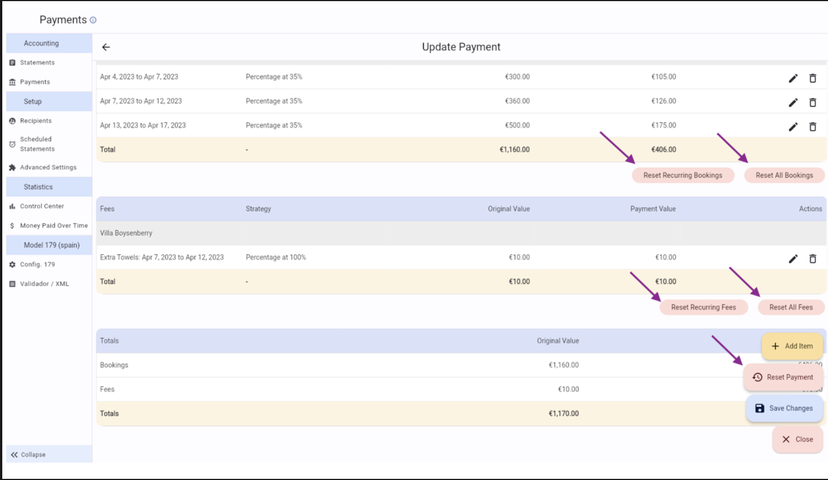¿Cómo edito un pago contable?
¿Necesita modificar los resultados de un pago? ¿O necesita agregar ingresos o gastos adicionales?
¿Qué hacer si ya creaste previamente tu Contabilidad de Pagos, pero necesitas realizar cambios?
Esto puede deberse a varias razones:
Una reserva fue cancelada o modificada tarde
Es necesario tener en cuenta un problema de mantenimiento
Es necesario tener en cuenta una limpieza adicional.
Es necesario agregar tarifas adicionales
La tarifa de check-in debe modificarse
¿Cómo edito un pago?
Abrir el Pago en el Módulo de Contabilidad
Haga clic en el botón Editar
Edite los detalles necesarios
guardar los cambios
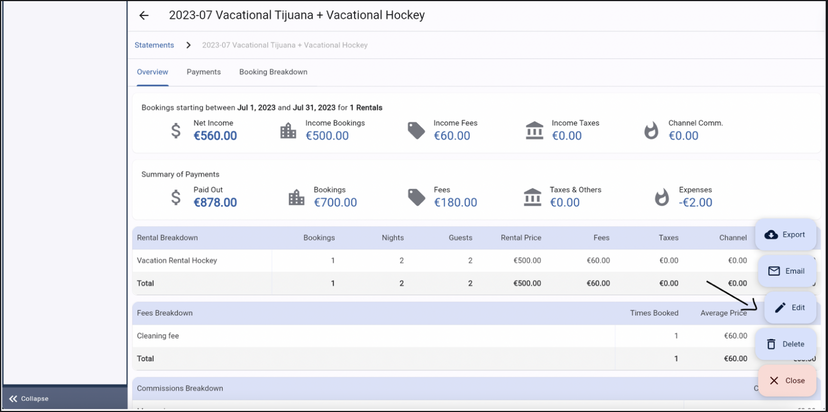
¿Qué se puede editar?
A. Editar el resultado de cualquiera de los Resultados del Pago
Haga clic en el botón Editar del artículo que desea modificar.
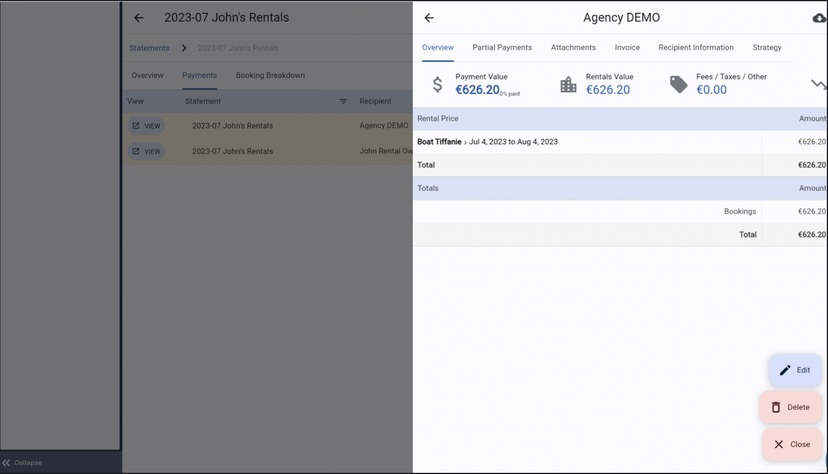
B. Agregar un elemento adicional (ingreso o gasto)
Para agregar un elemento adicional, haga clic en el Mostrar acciones botón dentro del Pago y opte por + Agregar artículo
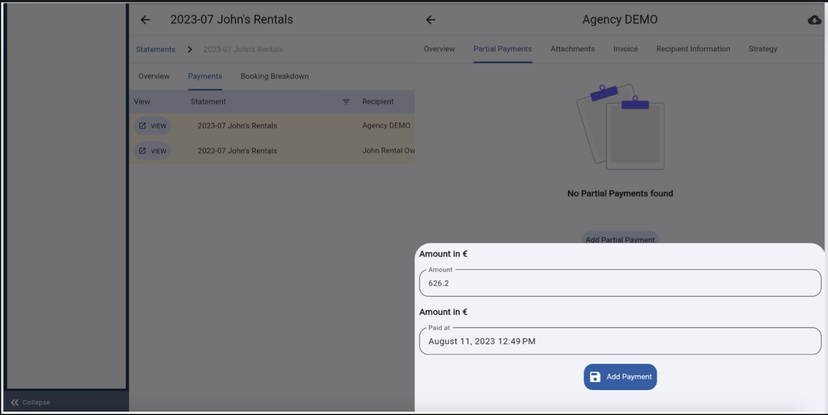
Los elementos extras pueden ser: Elementos de reserva, Tasas, Impuestos, Otros o Gastos. Todas las Partidas Extras son Ingresos, excepto Gastos. Al agregar un Gasto, es esencial que coloque un "-" antes del monto. De lo contrario, no podrás agregarlo.
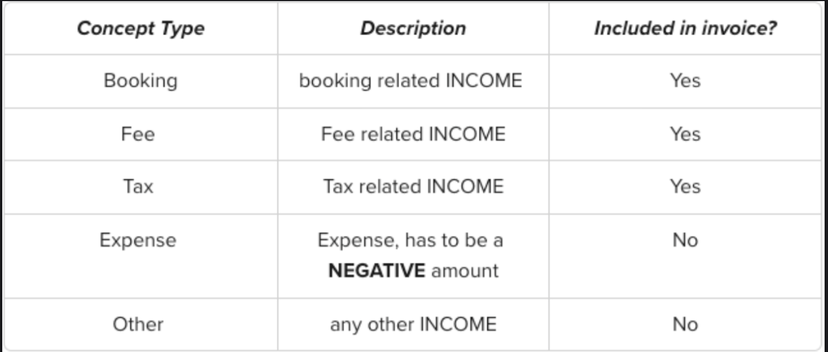
C. Eliminar elementos
Puede eliminar cualquier elemento haciendo clic en el botón Eliminar.
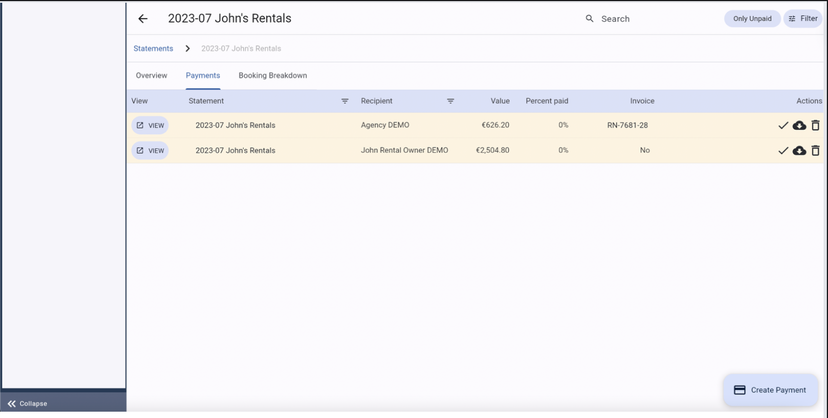
¿Qué hacer si cometí un error al editar el Pago?
Es posible restablecer el pago.
Puedes optar por Restablecer todo el Pago o solo secciones del mismo.
Además, en caso de que haya agregado elementos adicionales manualmente, puede optar por solo Restablecer los elementos recurrentes (que provienen de la Estrategia del Destinatario), lo que no afectará los Elementos agregados manualmente.